用Word怎么计算平均值?
1、首先在桌面上找到我们进行操作的Word文档,然后打开进入,进入之后你就能看到你要进行平均值操作的Word文档的表格啦,具体如下图。

2、我们要计算Word中的平均值,首先把鼠标光标定在我们要计算的平均值的格里面,然后点击“插入”你能看到任务栏中有一个“文档部件”。
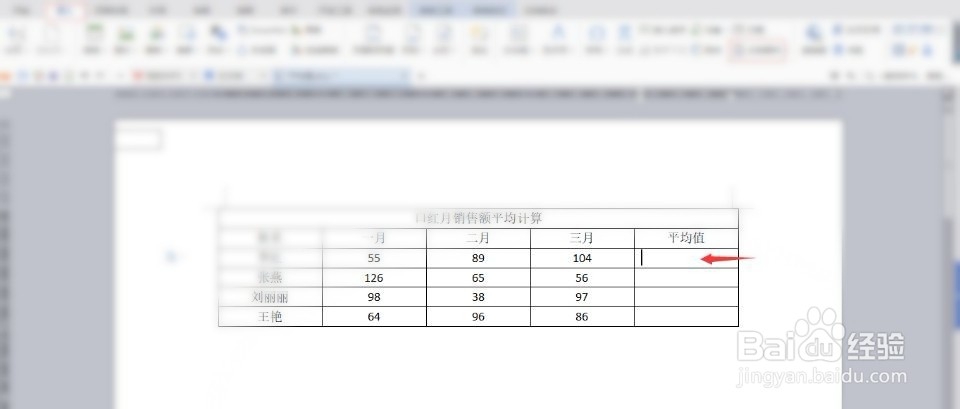
3、“文档部件”后面有一个小倒三角,点击小倒三角,会下来一个下拉菜单,在下拉菜单中选择“域”,然后会弹出一个对话框。
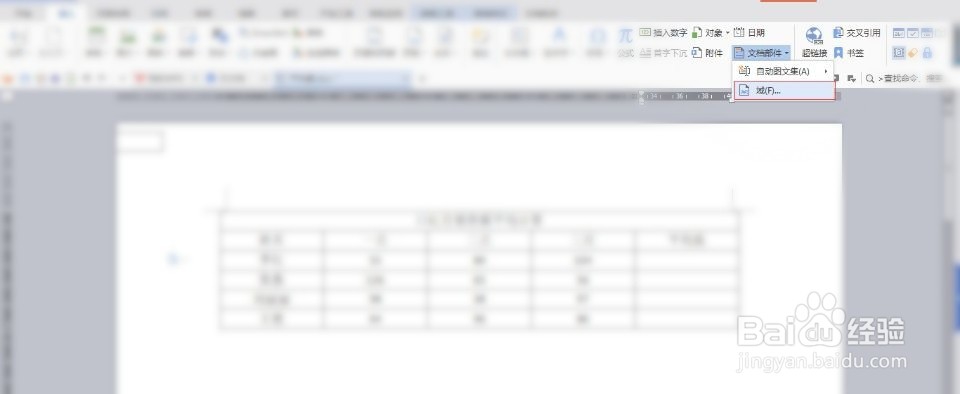
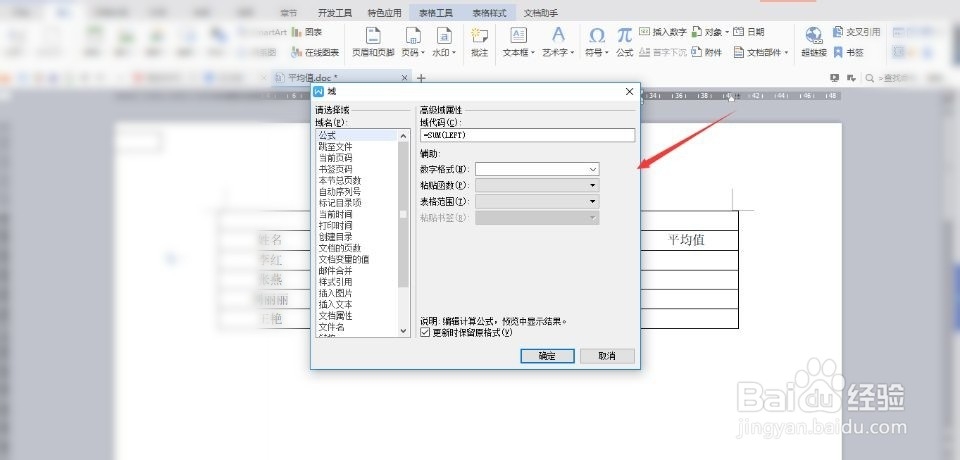
4、在对话框中,你会看到有一个“域代码”,因为我们需要求的是平均值,在“域代码”中输入“=average(left)”,之后点击“确定”,然后你就会发现,我们所求的平均值得出来,其他数据的平均值计算也是在“域代码”中输入
“=average(left)”,之后点击“确定”即可求得。



1、Word计算平均值
1.打开Word
2.光标点在所求平均值框内
3.点击“插入”找到“文档部件”
4.点击“域”,对话框中找到“域代码”
5.“域代码”中输入“=average(LEFT)”
6.点击“确定”即可
声明:本网站引用、摘录或转载内容仅供网站访问者交流或参考,不代表本站立场,如存在版权或非法内容,请联系站长删除,联系邮箱:site.kefu@qq.com。
阅读量:151
阅读量:35
阅读量:36
阅读量:75
阅读量:25